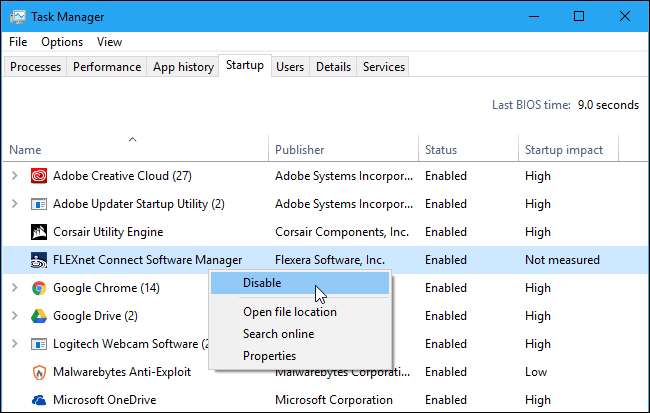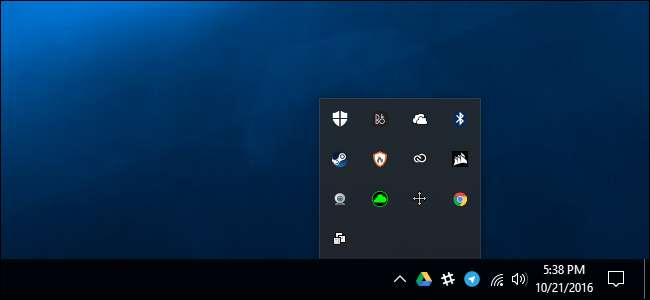
Non tutte le app vengono eseguite in primo piano. Alcuni si siedono in silenzio sullo sfondo, lavorando per te con un'icona nell'area di notifica, anche comunemente (ma apparentemente in modo errato ) noto come System Tray. Windows ti aiuta a gestire questo disordine, controllando quali icone appaiono sulla barra delle applicazioni e se alcune icone di sistema compaiono o meno.
In Windows 10
Windows nasconde automaticamente molte icone nell'area di notifica per liberare spazio sulla barra delle applicazioni. Per vedere tutte le icone dell'area di notifica, fare clic sulla freccia su a sinistra delle icone dell'area di notifica.
È possibile personalizzare rapidamente la visualizzazione di un'icona sulla barra delle applicazioni o in questa barra delle applicazioni trascinandola tra le due aree.
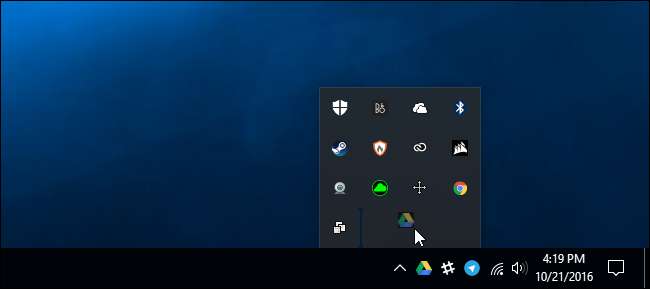
Su Windows 10, è possibile accedere a impostazioni più dettagliate facendo clic con il pulsante destro del mouse sulla barra delle applicazioni e selezionando "Impostazioni".

Questo ti porta direttamente alla schermata Impostazioni> Personalizzazione> Barra delle applicazioni.
Scorri verso il basso fino alla sezione "Area di notifica" e fai clic sul link "Seleziona le icone da visualizzare sulla barra delle applicazioni".
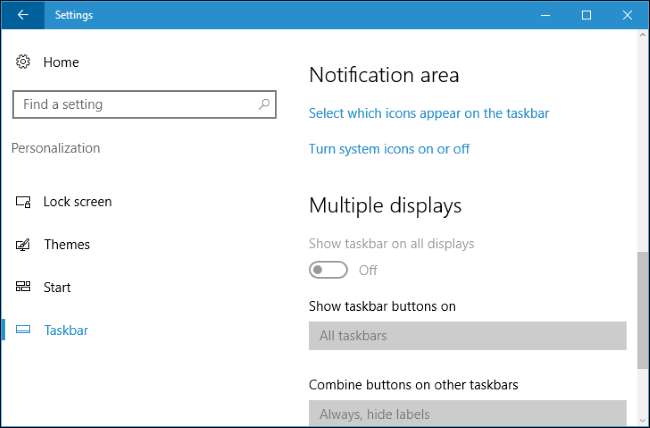
Usa l'elenco qui per personalizzare le icone da visualizzare sulla barra delle applicazioni. Le icone impostate su "On" appariranno sulla barra delle applicazioni, mentre le icone impostate su "Off" saranno nascoste dietro la freccia su.
Se preferisci che Windows li mostri sempre sulla barra delle applicazioni, attiva il dispositivo di scorrimento "Mostra sempre tutte le icone nell'area di notifica" nella parte superiore dello schermo. La freccia su scomparirà e tutte le icone dell'area di notifica aperte appariranno sempre sulla barra delle applicazioni.
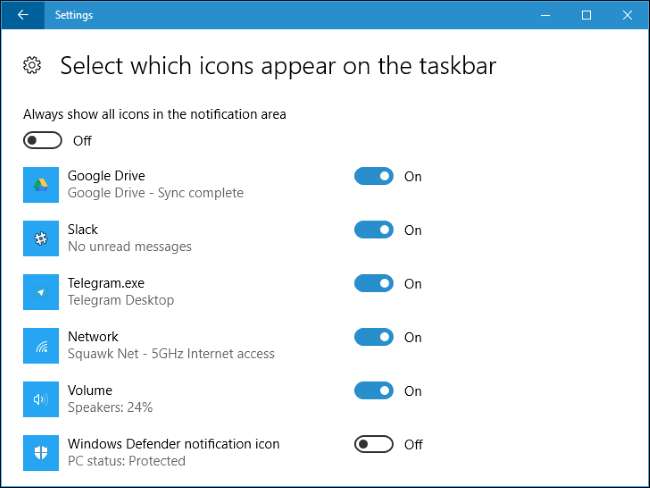
Per personalizzare le icone di sistema, ad esempio l'orologio, il volume, la rete e le icone di alimentazione, tornare al riquadro precedente e fare clic sul collegamento "Attiva o disattiva le icone di sistema" nell'area di notifica.
Utilizzare le opzioni qui per configurare le icone da visualizzare. Le opzioni qui funzionano in modo diverso: se disattivi un'icona qui, non apparirà affatto nell'area di notifica, nemmeno dietro la freccia su. Se abiliti un'icona di sistema qui ma la disabiliti nella schermata "Seleziona quali icone appaiono sulla barra delle applicazioni", verrà mostrata dietro la freccia su.
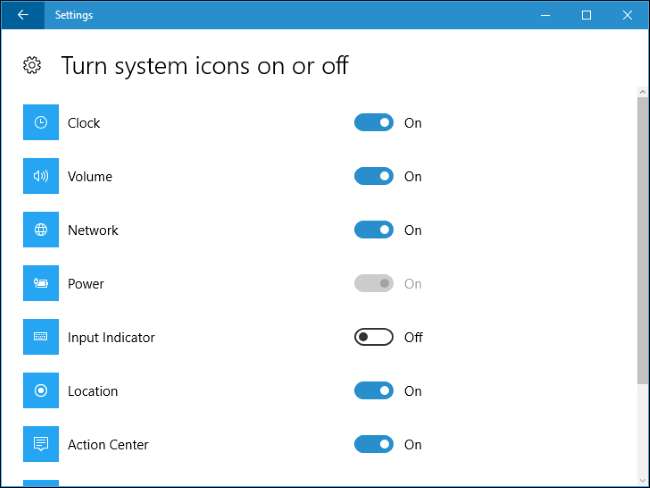
In Windows 7 e 8
Windows 7 e 8 nascondono anche le icone dietro la freccia su per risparmiare spazio sulla barra delle applicazioni. Fare clic sulla freccia su per vedere tutte le icone dell'area di notifica.
Controlla se un'icona viene visualizzata sulla barra delle applicazioni o in questa barra delle applicazioni trascinandola e rilasciandola tra le due aree.
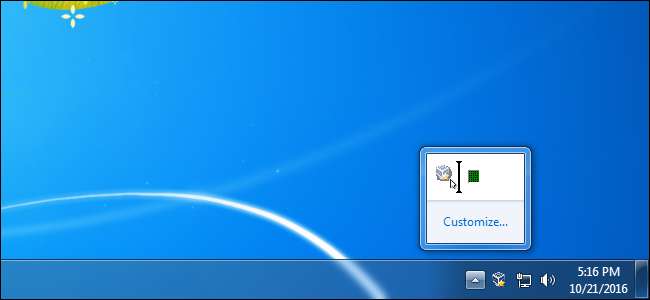
Per personalizzare ulteriormente le icone dell'area di notifica, fare clic sul collegamento "Personalizza" dietro la freccia su. Puoi anche fare clic con il pulsante destro del mouse sulla barra delle applicazioni, selezionare "Proprietà" e fare clic sul pulsante "Personalizza" nella barra delle applicazioni e nella finestra Proprietà del menu Start che appare.
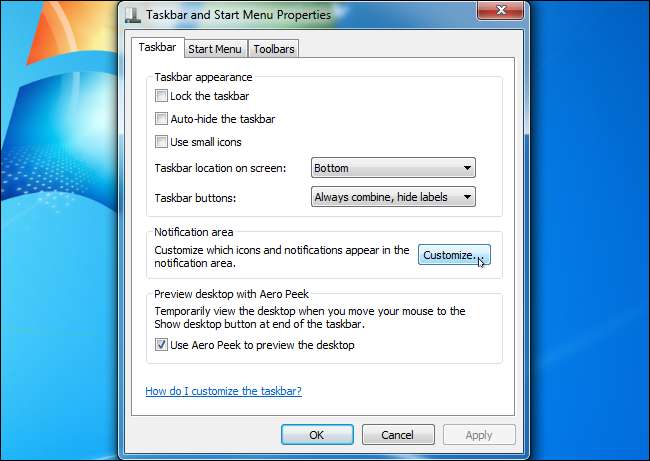
Vedrai un elenco delle icone che sono apparse nella tua area di notifica. Per visualizzare sempre un'icona sulla barra delle applicazioni, seleziona "Mostra icona e notifiche" per quell'icona. Per nascondere un'icona dietro la freccia su, tranne quando deve mostrarti una notifica, seleziona "Mostra solo notifiche". Per nascondere un'icona dietro la freccia su e impedirne la visualizzazione anche quando vuole mostrare una notifica, seleziona "Nascondi icona e notifiche".
Per fare in modo che Windows mostri sempre tutte le icone di notifica in esecuzione sulla barra delle applicazioni e non ne nasconda nessuna dietro una freccia su, attiva l'opzione "Mostra sempre tutte le icone e le notifiche sulla barra delle applicazioni". Se desideri annullare le modifiche in un secondo momento, fai clic sul link "Ripristina i comportamenti predefiniti delle icone" qui.
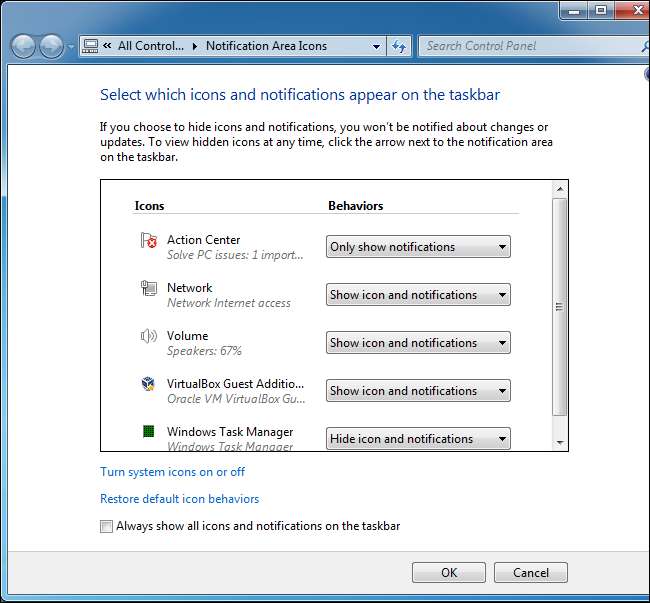
Le icone di sistema integrate in Windows, come l'orologio, il volume, la rete, l'alimentazione e le icone del centro notifiche, sono configurate separatamente. Fare clic sul collegamento "Attiva o disattiva le icone di sistema" nella parte inferiore della finestra per configurarle.
Per nascondere un'icona, seleziona l'opzione "Off" per quell'icona qui. Questa schermata funziona in modo diverso dalla prima. Quando disabiliti un'icona qui, scomparirà completamente dalla barra delle applicazioni e non apparirà nemmeno dietro la freccia su.
Ad esempio, se imposti l'icona del volume su "Off" qui, non apparirà affatto sulla barra delle applicazioni. Se imposti l'icona del volume su "On" qui e l'icona del volume su "Mostra icona e notifiche" nella prima schermata, apparirà sulla barra delle applicazioni. Se si imposta l'icona del volume su "On" e la si imposta su "Nascondi icona e notifiche", verrà nascosta dietro la freccia su.
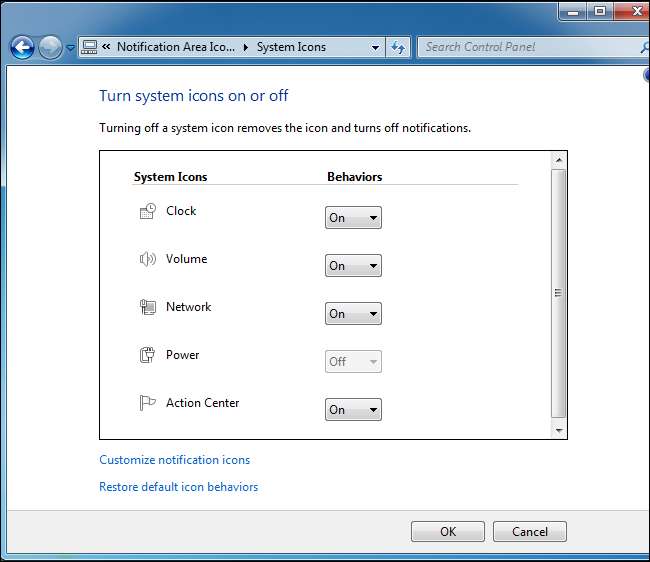
Rimuovere completamente i programmi in esecuzione dall'area di notifica
RELAZIONATO: Come rendere più veloce l'avvio del tuo PC Windows 10
Se vuoi veramente ripulire l'area di notifica, puoi chiudere completamente le applicazioni e impedire che si avviino automaticamente dal tuo computer, il che libererà anche alcune risorse di sistema.
Non vuoi chiudere tutte le applicazioni in esecuzione nella tua area di notifica. Molte di queste applicazioni sono utili per un motivo o per l'altro. Ad esempio, molti driver hardware includono utilità hardware che vengono eseguite in background e rimangono nell'area di notifica. Oppure alcune app potrebbero consentirti di sincronizzare i tuoi file in tempo reale, come Dropbox. Questi sono i tipi di cose che vorrai tenere aperti.
Per chiudere le applicazioni in esecuzione nell'area di notifica, spesso è sufficiente fare clic con il pulsante destro del mouse e selezionare "Esci" o "Esci". Se vai alle opzioni di quel programma, potresti trovare una preferenza che controlla se appare o meno nell'area di notifica o se si avvia con Windows.
Anche Windows 8 e 10 hanno un gestore di avvio integrato integrato nel Task Manager . Usalo per controllare rapidamente quali applicazioni vengono eseguite quando accedi al tuo computer. Su Windows 7, questo gestore fa parte dello strumento msconfig piuttosto che il Task Manager.